Mucho antes de que todos tuviéramos una conexión a Internet de alta velocidad, el multijugador de los juegos era local. Este multijugador podría ser, o bien usando dos mandos conectados al PC o a una consola, dividiendo el teclado del ordenador con nuestro amigo, o en el mejor de los casos en red local. Aunque todos los juegos modernos vienen hoy en día con soporte para juego a través de Internet, hay grandes juegos antiguos que siguen dependiendo del multijugador local. Y Steam ha querido llevar el online a estos juegos gracias a Remote Play Together.
Steam Remote Play Together es una herramienta lanzada por Valve para su cliente que permite a cualquier usuario jugar a juegos multijugador local con otros amigos a través de Internet. Lo que hace Steam es crear una especie de LAN virtual (similar a como hacían antaño algunos programas como Hamachi) y engañar al juego para que piense que las dos personas están conectadas a una misma LAN, aunque en realidad estén a kilómetros de distancia.
No debemos confundir la función Remote Play Together con Remote Play. Mientras que la primera es la que nos permite jugar con otras personas a juegos multijugador local a través de Internet, la segunda es la función que nos permite jugar de forma remota (desde otro PC, una SmartTV, desde nuestro móvil, con Steam Link, etc) a juegos que se ejecutan en nuestro PC. Eso sí, Play Together es como una extensión, un módulo, de Remote Play.
Steam Remote Play Together no tiene ningún misterio, y después de un tiempo siendo exclusivo de los usuarios del cliente beta, por fin está disponible para todos los usuarios. Así funciona.
Cómo activar Steam Remote Play Together
Lo primero que debemos hacer para poder usar esta función es activar la función de juego remoto de Steam. Para ello, abriremos el cliente de juego y entraremos en la configuración de Steam desde el apartado Steam > Parámetros.
Una vez aquí, lo que debemos hacer es seleccionar el apartado de «Remote Play» y asegurarnos de que la función está habilitada.

Si ya la tenemos habilitada, simplemente cerramos la ventana de configuración de Steam y ya estaremos listos para empezar a usar esta característica.
Cómo invitar a una persona a jugar a nuestro juego local
Una vez que tenemos habilitada esta característica, el siguiente paso será invitar a nuestros amigos a unirse a nuestra partida. Para ello, abriremos el juego que queramos usar y, una vez dentro, pulsaremos el atajo de teclado Shift + Tab. Se nos abrirá el panel de Steam con nuestra lista de amigos.
Hacemos clic sobre el amigo que queremos invitar y podremos ver cómo nos aparece una opción llamada «Remote Play Together«. Dependiendo del juego (si, por ejemplo, tiene una buena API de juego en red local) podemos ver otras opciones (como invitar directamente al lobby multijugador LAN).
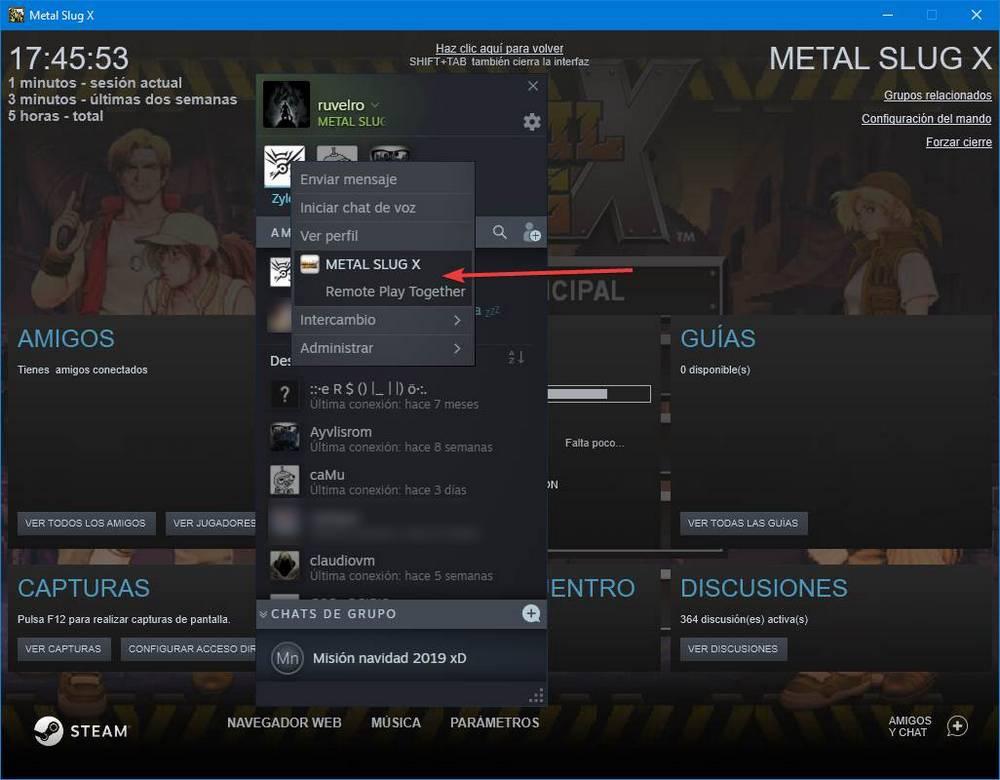
Invitamos al amigo y podremos ver una sala de espera de retransmisión. Esperaremos a que se conecte y podremos empezar a comunicarnos con él.
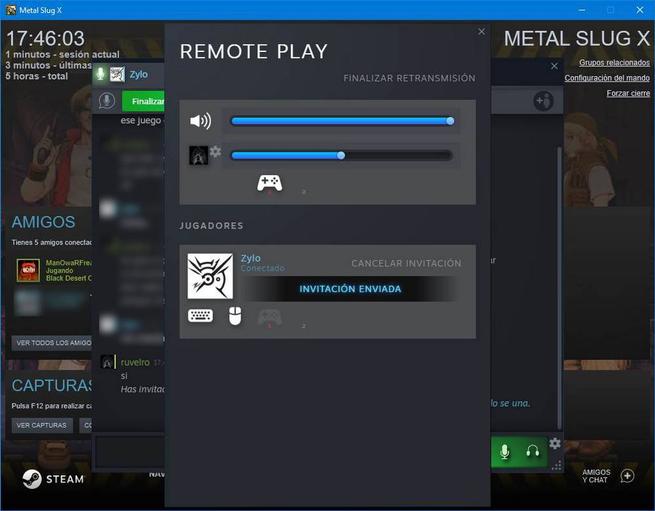
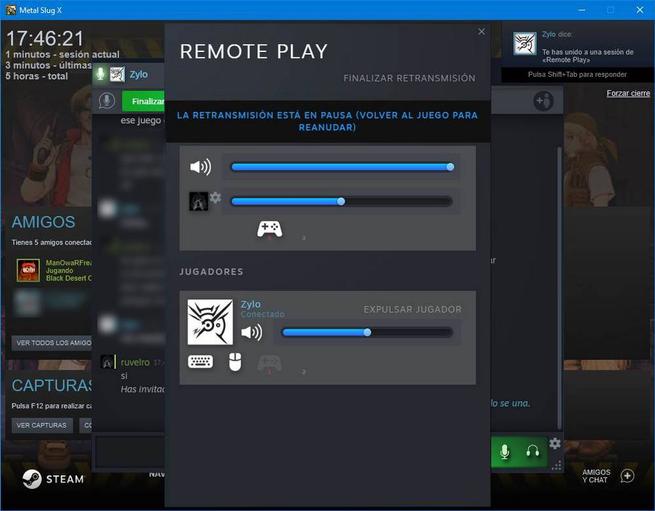
Automáticamente la otra persona se unirá al juego. Es importante decir que no es necesario que las dos personas tengan el título comprado o instalado en el ordenador. Se conectará a través de Steam Remota, a nuestro PC. Y podrá ver todo lo que hacemos, incluso tomar el control del ratón dentro del juego.

La calidad no es del todo buena, y dependiendo del tipo de juego puede llegar a ser caótica. Sin embargo, cumple con su función, y demasiado bien teniendo en cuenta que se trata de una función global de Steam que funciona en todos los juegos, incluso en aquellos que pueden tener más de 20 años.
Seguro que poco a poco Valve va mejorando el funcionamiento de esta característica. Pero por ahora funciona, y seguro que más de uno aprovechará para recordar cómo era compartir teclado con los amigos, o cómo jugábamos entonces a pantalla dividida.
¿Qué tal funciona? ¿Cómo mejorar su rendimiento?
Remote Play Together funciona, que no es poco. La verdad es que no hay nada como jugar directamente en el mismo ordenador donde se está procesando la información, ya que en el momento que metemos Internet de por medio, entran en juego muchos factores.
La verdad es que mal del todo no funciona. La latencia del jugador que se conecta en remoto es más o menos aceptable, y nos permite jugar como se jugaba antes sin necesidad de estar en el mismo sitio. Sin embargo, hay muchos factores que afectan a esta función. Y el más importante es la conexión a Internet. Debemos tener una conexión lo más estable y rápida posible para que el retraso entre nosotros y la otra persona sea lo más baja posible. Si tenemos conectado el ordenador por cable, también ayudará a mejorar la experiencia.
Por otro lado, también es importante tener un ordenador lo suficientemente potente como para poder gestionar sin problemas el juego del segundo jugador. Y, para evitar conflictos de controles, mapearlos correctamente. De lo contrario, nuestra W será la misma W que la de la otra persona, y atenderán a una misma acción. Igual que si estuviéramos jugando en un mismo teclado, cada jugador debe usar controles diferentes.
Alternativas a Remote Play Together
Aunque funciona, la verdad es que este método no es, ni de lejos, el mejor que podemos usar para jugar a juegos con nuestros amigos a través de Internet. Lo ideal sería encontrar un juego que soporte juego en red, sin conexiones remotas ni configuraciones extrañas. En los juegos modernos esto suele ser lo habitual. Sin embargo, si queremos jugar a juegos clásicos donde solo hay juego local, la cosa cambia.
TeamViewer
Si el juego solo soporta juego local, es decir, dos jugadores en un solo PC, la única forma de jugarlo más o menos bien de forma remota es a través de un software de escritorio remoto. Podemos instalar TeamViewer para que nuestro amigo se conecte al PC y jugar juntos al juego. Tendremos latencia y algunos problemas con los controles, pero funcionará. Este programa destaca por la seguridad y privacidad de sus usuarios. Esto es debido a que todas las conexiones llevan un cifrado AES de 256 bits con sistemas de doble autenticación y medidas de protección contra ataques de fuerza bruta.
Otra característica importante, es que cuenta con listas blancas de usuarios e IPs. Esto permite limitar quién puede conectarse a nuestro PC, listas de dispositivos de confianza y la posibilidad de reiniciar la contraseña a la fuerza. Si por algo destaca este software es por permitir una conexión con una resolución de hasta 4K y una tasa de refresco de hasta 60 FPS. Por si fuera poco, cuenta con un sistema de acceso no presencial seguro que nos permite conectarnos al PC remoto incluso cuando no hay nadie delante de él. Lo podemos descargar desde este enlace.
Lo mejor
Esta es una de las soluciones software más conocidas y utilizadas para múltiples tareas relacionadas con el trabajo remoto entre los equipos. Se trata de una aplicación válida tanto para usuarios avanzados como para noveles en estas lides.
Lo peor
Las funcionalidades para jugar están bastante más limitadas en cuanto a las opciones personalizables que la herramienta comentada en estas mismas líneas de Steam.
Hamachi
En el caso de que el juego permita juego en red local, a lo que podemos recurrir es a una conexión VPN, ya sea propia como alquilada a una compañía. Un software de VPN muy popular, que además está especializado en crear salas de juego personalizadas, es Hamachi. Su gestión está pasada en la web donde podemos crear redes bajo demando, pudiendo crear y administrarlas según nuestras necesidades, con un solo clic de ratón desde cualquier lugar de la web.
Podemos suministrar rápida y fácilmente el software de cliente de la red virtual a nuevos equipos necesidad de acudir al sitio. Podemos ejecutar la aplicación en las computadoras en red para que siempre podamos tener acceso. El programa nos va a permitir establecer con todas las garantías la comunicación entre dos PCs sin ningún tipo de limitaciones ni cables. Solo necesitaremos este programa, el cual nos va a permitir crear una sala a la cuál pueden conectarse hasta cinco usuarios, y todo desde su versión gratuita. Podemos acceder a él desde este enlace.
Pros
Esta es una herramienta que nos permite crear redes propias y además privadas para así poder jugar con total seguridad con gamers de todo el mundo. Disponemos de multitud de parámetros personalizables para adaptar su funcionamiento a lo que necesitamos.
Contras
Configurar correctamente esta aplicación no es una tarea válida para usuarios poco experimentados en este tipo de usos, aunque solo sea para jugar.
Real VNC
Se trata de un software de escritorio remoto que también nos puede servir en caso de que no nos guste TeamViewer. A través de él, podremos conectarnos de forma remota a nuestro ordenador desde cualquier lugar mediante VNC. Para ello consta de un servidor y una aplicación de cliente para el Protocolo VNC (Protocolo Virtual Network Computing), que puede ejecutarse a pantalla completa, en modo ventana o utilizar diferentes resoluciones.
También permite establecer una contraseña de acceso en el servidor para poder conectarnos de forma segura. El programa cuenta con una versión gratis, exclusivamente para uso privado que podemos descargar desde su web oficial. Además, dispone de un plan Profesional válido tanto para usuarios como para empresas y que tiene un precio de 3 euros por equipo remoto al mes.
Bueno
Esta herramienta se centra en facilitarnos la conexión segura creando nuestro propio servidor y así poder jugar partidas de forma remota. Entre sus muchas funciones tenemos la posibilidad de establecer una contraseña para proteger aún más la conexión.
Malo
Para poder disfrutar para siempre de todas las funciones que nos propone esta solución software, tendremos que pagar, aunque también disponemos de una versión gratuita más limitada.
RustDesk
Otra interesante opción que podemos utilizar para jugar de forma remota a juegos de Steam la encontramos en RustDesk. RustDesk es una aplicación que nos ofrece prácticamente las mismas funciones que TeamViewer. Por un lado, se encuentra la aplicación servidor y por otro la aplicación cliente. En este caso, la aplicación servidor la instalamos en el equipo donde se ejecuta el juego mientras que la aplicación cliente en el PC que va a jugar de forma remota.
Uno de los puntos fuertes de RustDesk es que es totalmente gratuita y sin ningún tipo de limitación. Además, permite a los usuarios crear sus propios servidores para que la conexión sea mucho más rápida y no experimente retrasos que puedan afectar al funcionamiento del juego. Todas las comunicaciones se realizan de forma cifrada y nos permite transmitir la pantalla con una resolución máxima de 1080p. Podemos descargar esta aplicación desde su página web.
A favor
Esta es una aplicación para trabajar de forma remota y así jugar a nuestros juegos de Steam, muy similar a TeamViewer, lo que significa que está capacitada para adaptarse a todo tipo de usuarios más o menos experimentados.
En contra
En un principio configurar correctamente la aplicación para jugar de forma remota nos cueste un poco más que en otras propuestas similares.

